Nếu bạn muốn trò chuyện với nhóm bạn của mình trong khi sử dụng Nintendo Switch 2, bạn sẽ cần thiết lập GameChat. Khả năng GameChat trên Nintendo Switch đời đầu bị hạn chế đáng kể, thường chỉ hoạt động với một số game cụ thể và đôi khi yêu cầu các bộ chuyển đổi rườm rà. Tuy nhiên, với sự ra mắt của Nintendo Switch 2, những ngày tháng phụ thuộc vào các giải pháp phức tạp đã qua. Tính năng GameChat trên Switch 2 được cải thiện, mang đến trải nghiệm liền mạch hơn cho người chơi.
Mặc dù quy trình thiết lập GameChat trên Nintendo Switch 2 không quá phức tạp, nhưng bạn vẫn có thể gặp một vài bước không ngờ tới. Đó là “phong cách” đặc trưng của Nintendo. Tuy nhiên, đừng lo lắng, bài viết này sẽ hướng dẫn chi tiết cho bạn về tất cả các yêu cầu cần thiết và giải đáp mọi thắc mắc, giúp bạn dễ dàng kết nối và trò chuyện cùng bạn bè ngay trên console mới nhất của Nintendo.
 Luigi nấp sau máy console Nintendo Switch 2.
Luigi nấp sau máy console Nintendo Switch 2.
Cách thiết lập GameChat trên Nintendo Switch 2
Để bắt đầu thiết lập tính năng GameChat trên Nintendo Switch 2, bạn sẽ cần tìm và nhấp vào biểu tượng GameChat trên menu chính. Biểu tượng này có hình chữ “c” trong một ô vuông và thường nằm ở phía bên trái màn hình, giữa biểu tượng Nintendo Switch Online và biểu tượng Tin tức. Sau khi tìm thấy, bạn sẽ thực hiện các bước sau:
- Chọn tài khoản mà bạn muốn kích hoạt GameChat.
- Tiếp tục qua các thông báo hướng dẫn hiển thị trên màn hình.
- Tích chọn vào ô “Tôi đồng ý với việc xử lý dữ liệu” (I Consent to the Data Processing).
- Kết nối điện thoại của bạn với tài khoản Nintendo Switch.
Hầu hết các bước ban đầu này khá dễ dàng. Việc thiết lập chủ yếu bao gồm việc đọc nội dung trên màn hình và nhấn “Tiếp theo”. Tuy nhiên, bước kết nối với điện thoại có thể phức tạp hơn một chút. Bạn sẽ cần chuyển đổi qua lại giữa Nintendo Switch 2, điện thoại của mình và địa chỉ email được liên kết với tài khoản Switch Online của bạn.
Bạn sẽ bắt đầu bằng cách sử dụng điện thoại để quét mã QR hiển thị trên màn hình Switch 2. Mã QR này sẽ đưa bạn đến một liên kết. Hãy giữ Switch 2 của bạn bật, bạn sẽ cần quay lại nó sau ít phút. Trên điện thoại, bạn sẽ đăng nhập vào tài khoản Nintendo của mình. Sau đó, một mã xác minh sẽ được gửi đến địa chỉ email của bạn. Nhập mã này vào điện thoại để xác minh tài khoản. Tại thời điểm này, bạn sẽ cần quay lại màn hình Switch 2. Một mã xác minh khác sẽ được gửi bằng tin nhắn văn bản đến điện thoại của bạn. Nhập mã này trên Switch 2. Chúc mừng, về cơ bản là bạn đã hoàn tất quá trình thiết lập.
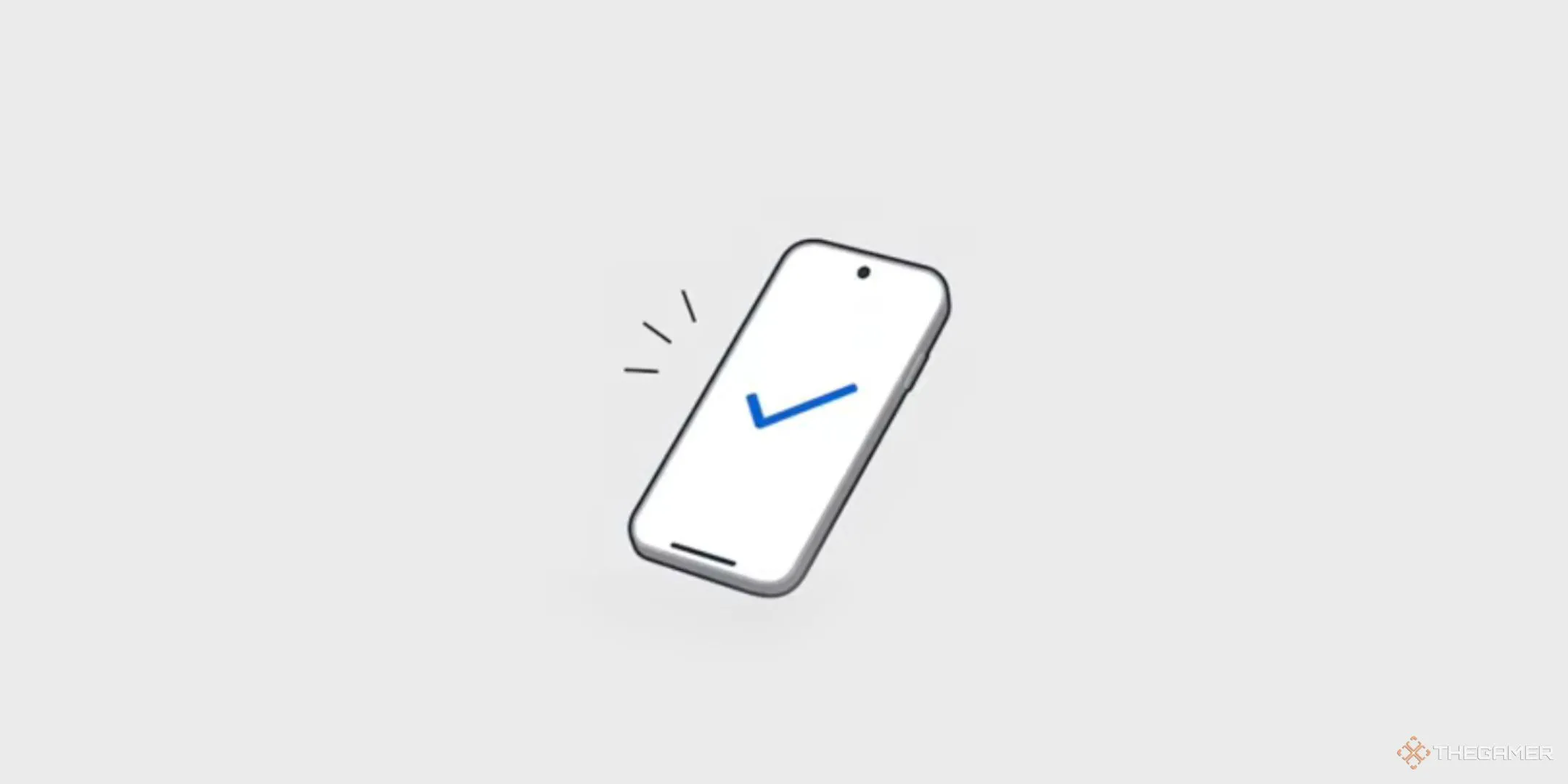 Biểu tượng điện thoại hiển thị khi kết nối điện thoại với Nintendo Switch 2.
Biểu tượng điện thoại hiển thị khi kết nối điện thoại với Nintendo Switch 2.
Một số người dùng chia sẻ rằng họ không phải xác minh tài khoản email, vì vậy quy trình xác minh của bạn có thể đơn giản hơn.
Cách thêm bạn bè vào GameChat trên Nintendo Switch 2
Tất cả danh bạ bạn bè hiện có trên tài khoản Switch của bạn sẽ tự động được chuyển sang GameChat trên Switch 2. Nếu bạn muốn thêm liên hệ mới, bạn chỉ cần nhấp vào ảnh hồ sơ của mình ở góc trên bên trái của menu chính, sau đó chọn “Thêm bạn bè” (Add Friend). Bạn có thể thêm bạn bè bằng Mã bạn bè (Friend Code) gồm 12 chữ số của họ hoặc gửi yêu cầu kết bạn với những người bạn đã chơi game trực tuyến cùng.
 Bowser chấp thuận yêu cầu kết bạn GameChat của Baby Bowser.
Bowser chấp thuận yêu cầu kết bạn GameChat của Baby Bowser.
Cách sử dụng GameChat trên Nintendo Switch 2
Sau khi đã thiết lập xong mọi thứ, GameChat là một trong những ứng dụng trò chuyện trực quan nhất để mở và sử dụng. Chỉ cần nhấn nút GameChat trên Joy-Con 2 bên phải, bạn sẽ ngay lập tức được đưa đến cửa sổ GameChat. Từ đây, bạn có thể dễ dàng bắt đầu cuộc trò chuyện GameChat với bất kỳ người bạn trực tuyến nào của mình.
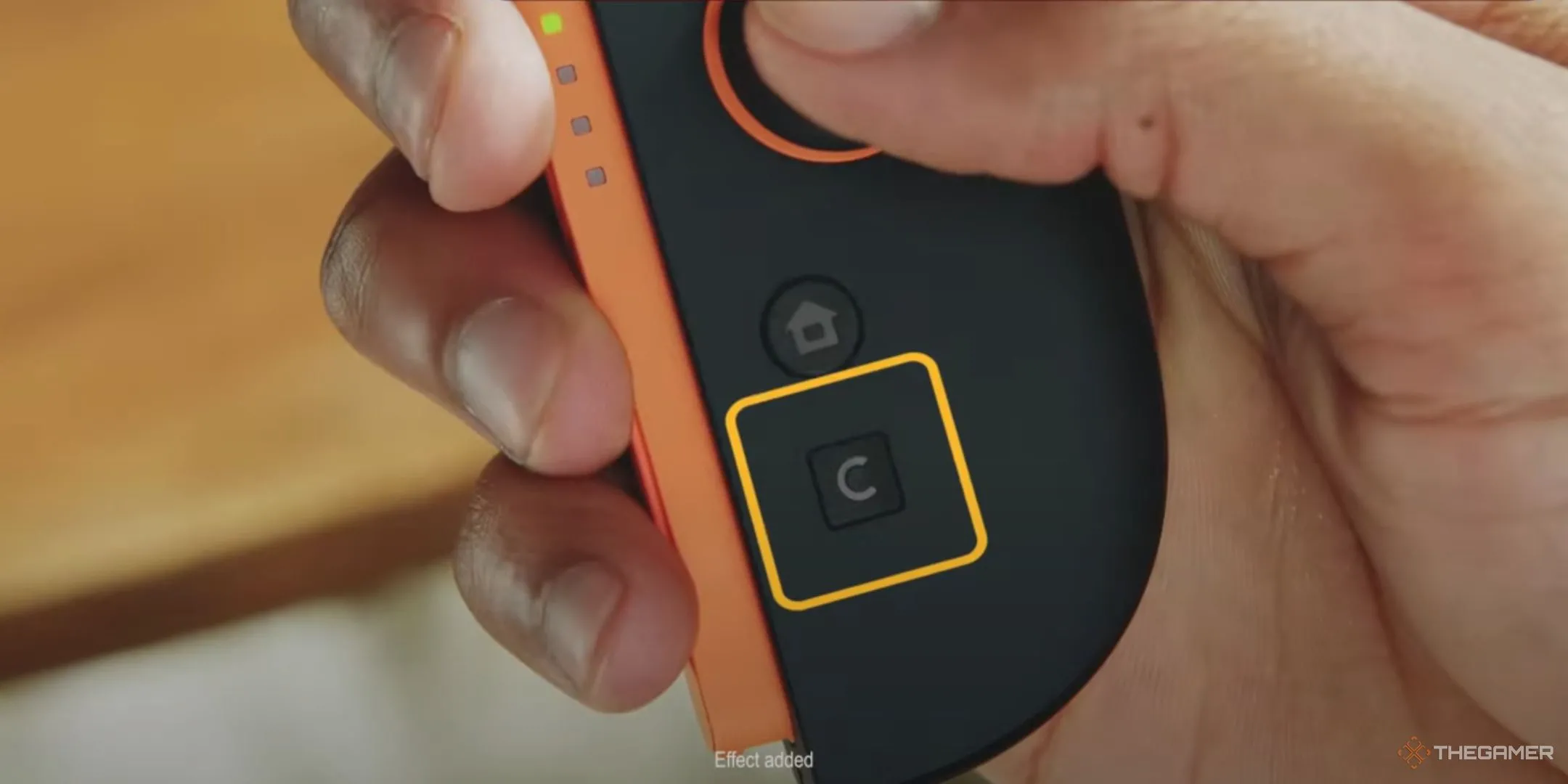 Nút GameChat được tô sáng trên tay cầm Joy-Con 2 của Nintendo Switch 2.
Nút GameChat được tô sáng trên tay cầm Joy-Con 2 của Nintendo Switch 2.
Cách báo cáo người chơi khác trong GameChat
Nếu bạn đang tham gia GameChat với một người chơi khác và cảm thấy họ có hành vi không phù hợp, bạn có thể nhấp vào cửa sổ trò chuyện của họ và chọn chức năng “báo cáo” (report). Nintendo sau đó sẽ xem xét nội dung báo cáo của bạn và có thể đưa ra hành động xử lý. Hãy nhớ cư xử tử tế với nhau nhé mọi người. Chúng ta hoàn toàn có thể chơi game một cách văn minh.
 Bowser bảo vệ Baby Bowser khỏi những con Boo quấy rối, minh họa cho tính năng báo cáo người chơi.
Bowser bảo vệ Baby Bowser khỏi những con Boo quấy rối, minh họa cho tính năng báo cáo người chơi.
Cách thiết lập camera trong GameChat trên Nintendo Switch 2
Chúng tôi rất vui khi thông báo rằng quá trình này hoàn toàn là cắm và chạy (plug-and-play). Chỉ cần cắm camera của bạn vào Dock của Nintendo Switch 2, và camera sẽ sẵn sàng hoạt động. Để bật camera, đơn giản là nhấp vào biểu tượng camera ở cuối màn hình khi đang ở trong GameChat.
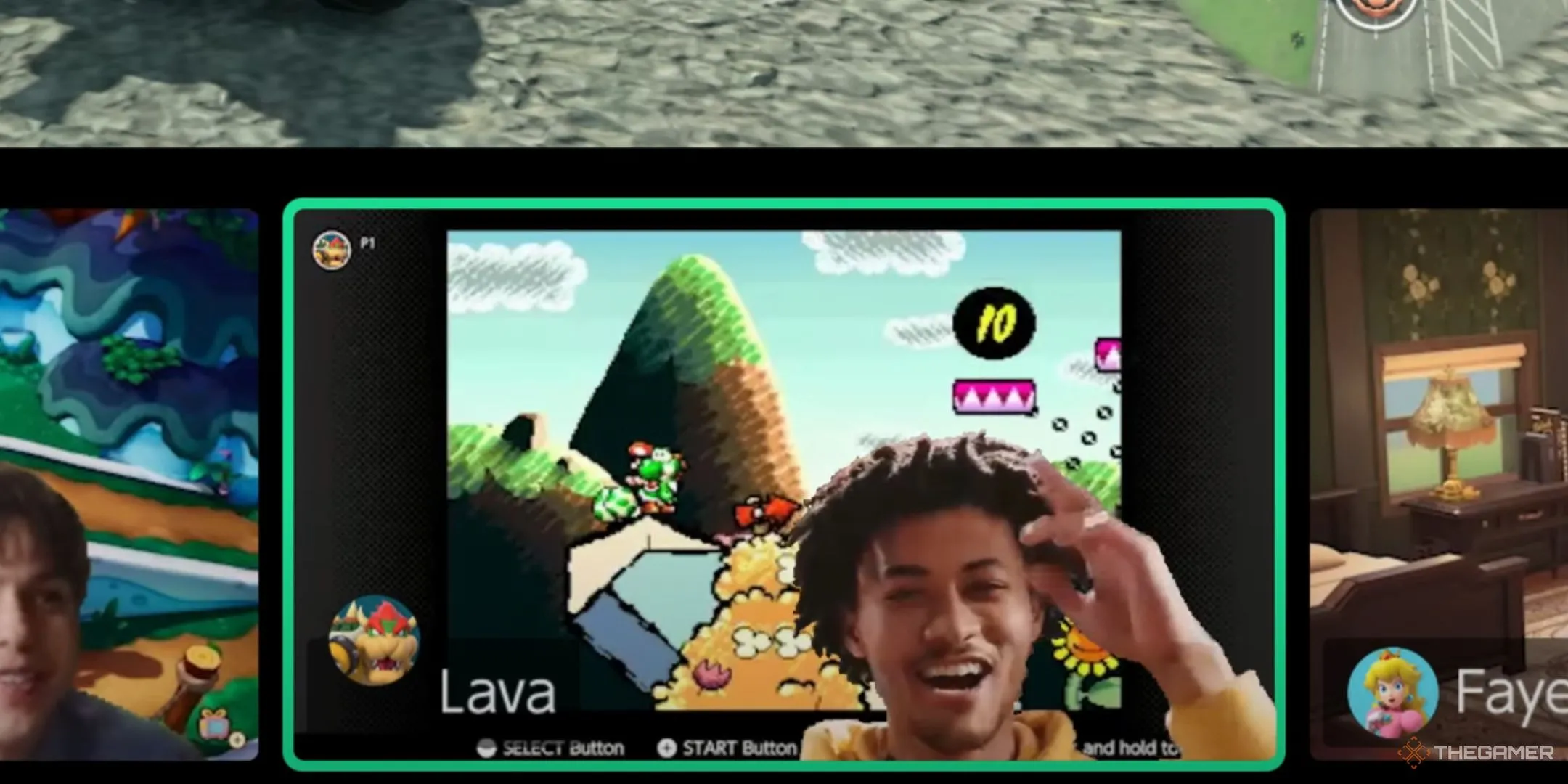 Người dùng sử dụng tính năng chat video trong GameChat trên Nintendo Switch 2.
Người dùng sử dụng tính năng chat video trong GameChat trên Nintendo Switch 2.
Bạn không nhất thiết phải có camera chính thức của Nintendo Switch 2 để sử dụng tính năng chat video. Miễn là bạn có camera với đầu nối USB-C, khả năng cao nó sẽ hoạt động trên Nintendo Switch 2.
Cách thay đổi nền video trong GameChat
Khi đang ở trong cửa sổ GameChat, chọn “Cài đặt” (Settings) và sau đó chọn “Video camera” (Camera Video). Bạn có thể chọn “Không nền” (No Background) để sử dụng hình ảnh game bạn đang chơi làm nền. Hoặc bạn có thể chọn “Tắt bộ lọc” (Filter Off) để căn phòng của bạn hiển thị. Bạn cũng có thể chọn “Chỉ khuôn mặt” (Face Only) để camera phóng to vào mặt bạn.
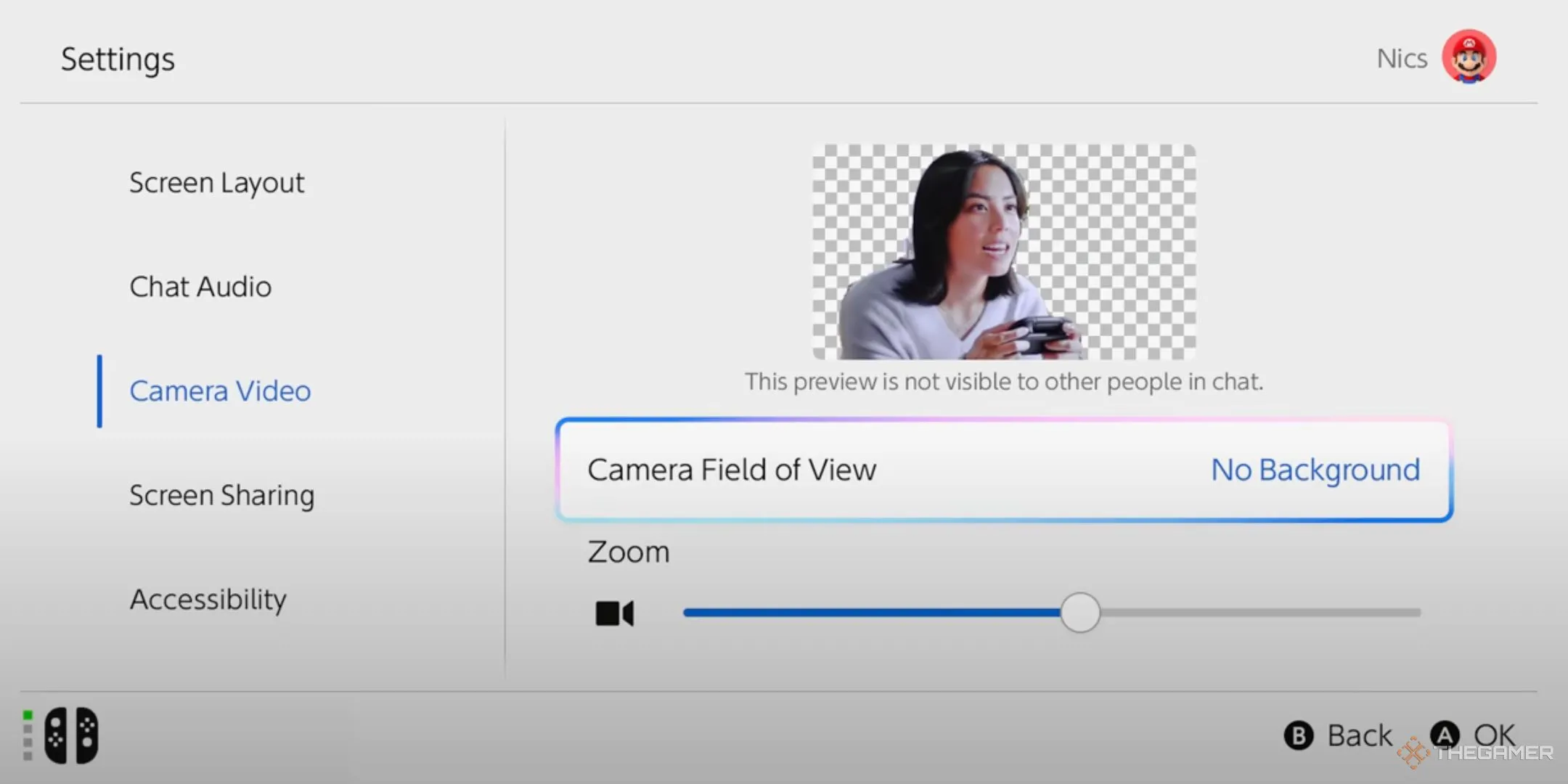 Giao diện chọn nền video trong cài đặt GameChat trên Nintendo Switch 2.
Giao diện chọn nền video trong cài đặt GameChat trên Nintendo Switch 2.
Bạn cũng có thể thay đổi bố cục hiển thị của GameChat từ menu cài đặt. Hiện tại có ba tùy chọn khác nhau để bạn lựa chọn.
Kết luận, việc thiết lập GameChat trên Nintendo Switch 2 đã trở nên tiện lợi hơn đáng kể so với thế hệ trước, mang lại khả năng kết nối và trò chuyện dễ dàng hơn với bạn bè. Dù vẫn có một vài bước phức tạp ban đầu liên quan đến việc liên kết với điện thoại, nhưng một khi hoàn tất, bạn sẽ có thể tận hưởng trải nghiệm giao tiếp mượt mà hơn trong quá trình chơi game. Hy vọng hướng dẫn này giúp bạn thành công trong việc thiết lập và sử dụng GameChat trên console mới của mình.